
Pode ser um pouco complicado configurá-lo no seu telefone, mas o pior é que não funciona em nenhum aplicativo. Os desenvolvedores precisam implementar o modo picture-in-picture caso a caso. Compilamos uma lista de aplicativos populares suportados até agora e explicamos como usar o modo picture-in-picture em Android 8,0 Oreo.
Vídeos recomendados
Aplicativos compatíveis com o modo picture-in-picture do Android 8.0 Oreo
Nem sempre é claro se um aplicativo suporta o modo picture-in-picture do Android 8.0 Oreo, pois cabe aos desenvolvedores especificar na descrição do aplicativo na Play Store, mas nem todos o fazem.
Relacionado
- Como mudar de operadora de telefonia
- Como usar o WhatsApp
- Problemas comuns do Samsung Galaxy S8 e como corrigi-los
Para tornar as coisas um pouco mais simples, compilamos uma lista de aplicativos populares que suportam o modo picture-in-picture do Android 8.0 Oreo. Não é exaustivo, mas deve ajudar você a começar.
- YouTube
- VLC
- Google Play Filmes e TV
- Google Duo
- Google Mapas
- cromada
Como iniciar o modo Picture-in-Picture do Android 8.0
Não existe uma maneira previsível de iniciar o modo picture-in-picture do Android 8.0 Oreo. A maioria dos aplicativos muda para uma visualização de janela flutuante com um toque de
Pegar Google Chrome, por exemplo. Para que o modo picture-in-picture funcione corretamente, você deve assistir a um vídeo no modo de tela cheia antes de tocar no botão home. Em VLC, você deve tocar no botão de menu do aplicativo e na opção picture-in-picture enquanto o vídeo está sendo reproduzido.
YouTube é outra questão completamente. No momento da publicação, Modo picture-in-picture do YouTube requer assinatura de US$ 10 por ano para YouTube Vermelho, o serviço premium sem anúncios do YouTube.
Para descobrir como iniciar o modo picture-in-picture de um aplicativo, você terá que brincar no aplicativo ou nas configurações do aplicativo.
Como usar os controles do modo Picture-in-Picture do Android 8.0
O modo picture-in-picture do Android 8.0 Oreo coloca os controles de reprodução em primeiro plano. Toque na janela PiP e você verá os botões de reprodução, avanço rápido e retrocesso, além de um botão central que maximiza o aplicativo. Se estiver assistindo a um vídeo do YouTube ou VLC, você receberá um atalho de fone de ouvido que reproduz o vídeo em segundo plano. E se você estiver assistindo a uma lista de reprodução, tocar no botão de avanço rápido pula para o próximo vídeo da lista.
Quando você terminar os controles de reprodução, tocar na janela novamente os ocultará.
A janela picture-in-picture é móvel. Toque, segure e arraste para movê-lo para qualquer parte da tela do seu telefone ou tablet e levante o dedo para soltá-lo. Se você soltar em algum lugar no meio, a janela se encaixará no local válido mais próximo.
Quando você estiver pronto para dispensá-lo, basta tocar, segurar e arrastar para a parte inferior da tela.
Como desativar o modo picture-in-picture do Android 8.0 Oreo para aplicativos específicos
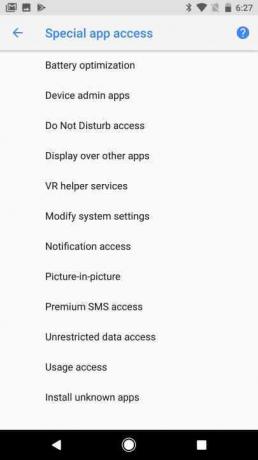

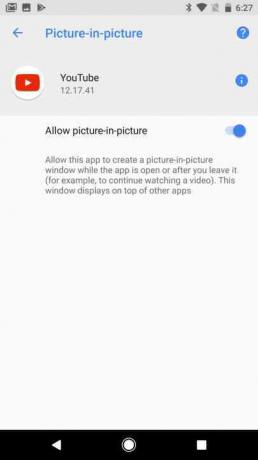
O modo picture-in-picture do Android 8.0 Oreo pode ser útil para multitarefa, mas pode ser irritantemente fácil de acionar por engano. Felizmente, você pode desativar o modo picture-in-picture por aplicativo.
Veja como fazer isso:
- Abra o Configurações menu no seu telefone ou tablet.
- Tocar Aplicativos e notificaçõese, em seguida, toque no Avançado cardápio.
- Tocar Acesso especial ao aplicativo.
- Procure a opção picture-in-picture e toque nela.
- Você verá uma lista de todos os aplicativos instalados que suportam picture-in-picture. Eles estão habilitados por padrão; para desativar um, toque nele e deslize o Permitir imagem em imagem alterne para desligado.
Recomendações dos Editores
- Como usar o Google Maps
- O que é o modo avião? O que faz e quando usar
- O que é o Google Pay e como você o usa?
- Como ativar o Now Playing e ver o histórico da música no seu Google Pixel
- Como desbloquear seu telefone Android automaticamente com Smart Lock
Atualize seu estilo de vidaDigital Trends ajuda os leitores a manter o controle sobre o mundo acelerado da tecnologia com as últimas notícias, análises divertidas de produtos, editoriais criteriosos e prévias únicas.




